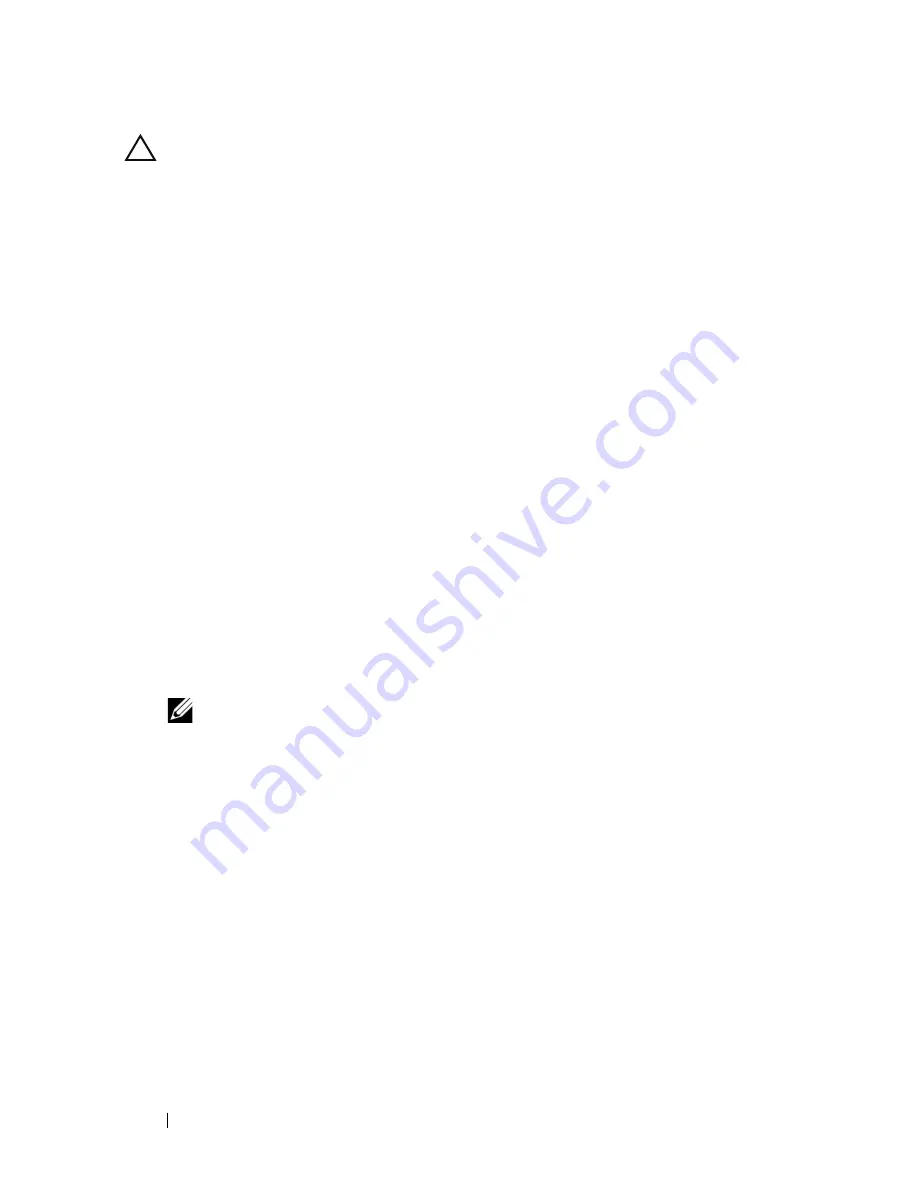
188
Puentes y conectores
PRECAUCIÓN:
Muchas reparaciones solo puede hacerlas un técnico de servicio
homologado. Usted solo deber llevar a cabo la solución de problemas
y reparaciones sencillas como se le autoriza en la documentación del producto
o como le indique en línea o por teléfono el equipo de reparaciones y asistencia.
La garantía no cubre los daños por reparaciones no autorizadas por Dell. Lea
y siga las instrucciones de seguridad que se incluyen con el producto.
1
Apague el sistema, incluidos todos los periféricos conectados,
y desconéctelo de la toma eléctrica.
2
Abra el sistema. Consulte “Apertura y cierre del sistema”.
3
Mueva el puente de contraseña a la posición “deshabilitado” para borrar la
contraseña. Vea la tabla 6-1.
Vea la ilustración 6-1 para localizar el puente de contraseña en la
placa base.
4
Cierre el sistema.
5
Vuelva a conectar el sistema y los periféricos a las tomas eléctricas y, a
continuación, encienda el sistema.
Las contraseñas existentes no se deshabilitan (borran) hasta que no se
inicia el sistema con el conector del puente de contraseña en la posición
“deshabilitado”. Sin embargo, antes de asignar una nueva contraseña del
sistema o de configuración, debe devolver el conector del puente a la
posición “habilitado”.
NOTA:
Si asigna una nueva contraseña del sistema o de configuración con el
conector del puente todavía en la posición “deshabilitado”, el sistema
deshabilitará las nuevas contraseñas la próxima vez que se inicie.
6
Apague el sistema, incluidos todos los periféricos conectados,
y desconéctelo de la toma eléctrica.
7
Abra el sistema. Consulte “Apertura y cierre del sistema”.
8
Mueva de nuevo el puente de contraseña a la posición “habilitado” para
restaurar la función de contraseña. Vea la tabla 6-1.
9
Cierre el sistema.
10
Vuelva a conectar el sistema y los periféricos a las tomas eléctricas y, a
continuación, encienda el sistema.
11
Asigne una nueva contraseña del sistema o de configuración.
Содержание PowerEdge R610
Страница 1: ...Sistemas Dell PowerEdge R610 Manual del propietario del hardware ...
Страница 90: ...90 Uso del programa de configuración del sistema y de UEFI Boot Manager ...
Страница 160: ...160 Instalación de los componentes del sistema ...
Страница 182: ...182 Solución de problemas del sistema ...
Страница 192: ...192 Puentes y conectores ...
Страница 194: ...194 Obtención de ayuda ...
















































